辞書設定 |
| 辞書設定メニュー | ||||||||||||
辞書設定メニューは 辞書 の作成・編集のための機能をご提供します.
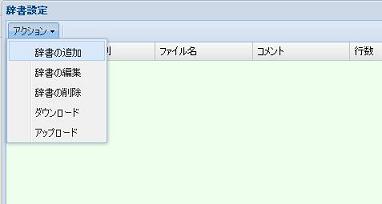 | ||||||||||||
| 使用方法 | ||||||||||||
| ||||||||||||
| 辞書の追加 | ||||||||||||
辞書設定の画面を開くと、辞書の一覧は最初は空の状態です.
そこで上部アクション(上述の辞書設定メニュー)から「辞書の追加」を選択し、下例のダイアログで対象DB、ファイル名、コメントを指定します.対象DBを「国内」にすると、検索条件の対象DBが「国内」の場合にのみ、この辞書が使用されます.「全て」を選択すると、国内・外国に関わらず常に使用されます. | ||||||||||||
| 辞書の編集 | ||||||||||||
辞書設定の画面で、辞書の一覧から行(辞書)をマウスで選択後、アクションメニュー内の「辞書の編集」を実行すると辞書編集の画面が表示されます.
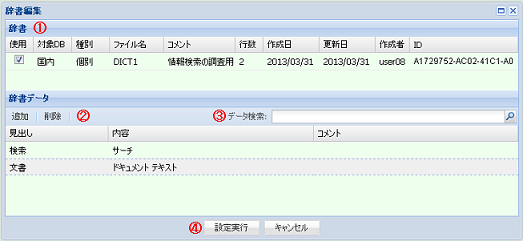 画面では、上段 ① に編集対象の辞書を確認するための情報が表示されています. 下段には辞書データが表示されます. ツールバーの ② 「追加」「削除」ボタンで、辞書データ行の追加・削除ができます. またデータ行の見出し、内容、コメントのセルをクリックすると、テキスト内容を編集できます. 1つの辞書には最大 1000 語まで登録できます. ツールバーの ③ 「データ検索」ボックスにキーワードを入力後、検索アイコンを押下すると、マッチした辞書データのみが下段に表示されます. 元に戻す場合は、テキストボックスを空にしてからデータ検索を実行してください. 編集終了後、最下段 ④ 「設定実行」を押下することで、編集結果が辞書に反映されます. | ||||||||||||
| 辞書の設定 | ||||||||||||
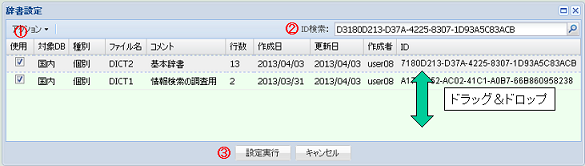 辞書一覧にある ① 「使用」のチェックボックスをはずすと、その辞書は使用されなくなります. また、複数の辞書において、同一の言葉が登録されていた場合は、辞書一覧中で上位にあるものが優先されます.この上下関係は行のドラッグ&ドロップ、または列ヘッダのソート機能で変更できます. ツールバー上の ② 「ID検索」のボックスに、他ユーザが作成した辞書のIDを入力して検索アイコンを押下すると、その辞書のコピーが作成され、辞書の一覧に登録されます. 辞書設定の変更内容は ③ 「設定実行」を押下することで有効になります. |